앰프를 컴퓨터에 연결하는 방법
오늘날 디지털 시대에 파워 앰프를 컴퓨터에 연결하는 것은 음악 애호가, 오디오 및 비디오 애호가, 심지어 일반 사용자에게도 공통된 요구 사항이 되었습니다. 더 높은 품질의 음악을 즐기고 싶거나 홈 시어터 시스템을 구축하고 싶다면 앰프와 컴퓨터를 올바르게 연결하는 것이 중요합니다. 이 문서에서는 연결 방법, 필요한 장비 및 일반적인 문제에 대한 해결 방법을 자세히 설명합니다.
1. 접속 전 준비사항
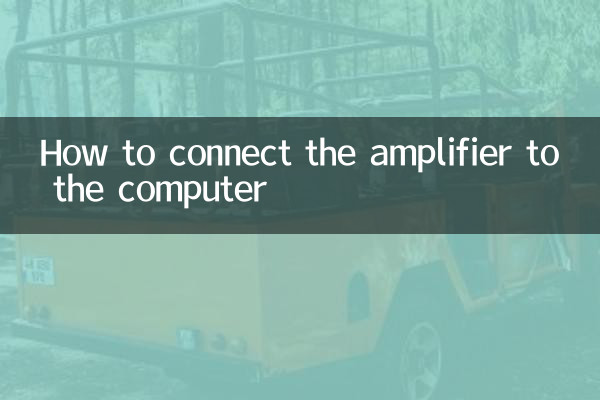
연결을 시작하기 전에 다음 장비와 도구가 있는지 확인하십시오.
| 장비/도구 | 설명하다 |
|---|---|
| 증폭기 | 파워 앰프가 제대로 작동하는지, 필요한 인터페이스가 있는지 확인하세요. |
| 컴퓨터 | 데스크탑이나 노트북 사용 가능 |
| 오디오 케이블 | 인터페이스 유형에 따라 적절한 케이블을 선택하십시오. |
| 어댑터(옵션) | USB에서 RCA 등의 인터페이스 변환에 사용됩니다. |
2. 일반적인 연결 방법
장치 인터페이스 유형에 따라 몇 가지 일반적인 연결 방법이 있습니다.
| 연결 방법 | 적용 가능한 인터페이스 | 작업 단계 |
|---|---|---|
| 3.5mm 오디오 케이블 연결 | 컴퓨터 3.5mm 헤드폰 잭 → 앰프 RCA 잭 | 1. 3.5mm 끝을 컴퓨터 헤드폰 잭에 삽입합니다. 2. RCA 끝을 파워 앰프의 AUX IN에 연결합니다. 3. 파워 앰프를 해당 입력 소스로 전환합니다. |
| 광섬유/동축 디지털 연결 | 컴퓨터 디지털 오디오 인터페이스→전력 증폭기 광/동축 인터페이스 | 1. 디지털 오디오 케이블을 연결합니다 2. 컴퓨터의 디지털 오디오 출력 설정 3. 앰프의 디지털 입력 소스를 선택합니다. |
| HDMI 연결 | 컴퓨터 HDMI 인터페이스→앰프 HDMI IN | 1. HDMI 케이블을 이용하여 기기를 연결하세요. 2. HDMI를 통해 오디오를 출력하도록 컴퓨터를 설정합니다. 3. 파워앰프에서 HDMI 입력을 선택하세요. |
| USB 연결 | 컴퓨터 USB 인터페이스→앰프 USB DAC 인터페이스 | 1. USB 케이블을 이용하여 연결한다 2. 필요한 드라이버 설치(있는 경우) 3. 컴퓨터의 USB 오디오 출력 설정 |
3. 자세한 연결 단계(예: RCA에 3.5mm 사용)
1.준비: 핫스왑으로 인한 손상을 방지하려면 컴퓨터와 앰프가 모두 꺼져 있는지 확인하십시오.
2.와이어 연결: 3.5mm 오디오 플러그를 컴퓨터의 녹색 오디오 출력 구멍(일반적으로 헤드폰 또는 라인 출력으로 표시됨)에 삽입하고, 반대쪽 끝의 RCA 플러그(빨간색 및 흰색)를 파워 앰프의 AUX IN 또는 기타 사용 가능한 아날로그 입력 인터페이스에 삽입합니다.
3.앰프 설정: 앰프의 전원을 켜고 입력 소스를 연결한 인터페이스(예: AUX, CD 등)로 전환합니다.
4.컴퓨터 설정: 컴퓨터를 켜고 사운드 설정에 들어가서 출력 장치가 올바르게 선택되었는지 확인한 후 적절한 볼륨을 조정하십시오.
5.시험: 음악이나 비디오를 재생하고 앰프와 컴퓨터의 볼륨을 점차적으로 조정하여 최상의 청취 경험을 얻으십시오.
4. 자주 묻는 질문(FAQ) 및 해결 방법
| 문제 현상 | 가능한 이유 | 해결책 |
|---|---|---|
| 소리가 나지 않는다 | 1. 잘못된 배선 연결 2. 잘못된 입력 소스 선택 3. 컴퓨터 오디오 설정 문제 | 1. 모든 연결을 확인하십시오 2. 파워앰프 입력 소스를 확인하세요. 3. 컴퓨터 오디오 출력 설정을 확인하세요. |
| 음질이 좋지 않음 | 1. 와이어 품질이 좋지 않습니다. 2. 인터페이스 산화 3. 전자기 간섭 | 1. 고품질 전선 교체 2. 깔끔한 인터페이스 3. 간섭원으로부터 멀리 떨어지세요 |
| 모노 전용 | 1. 전선이 부분적으로 손상되었습니다. 2. 인터페이스 접촉 불량 3. 설정 문제 | 1. 전선 교체 2. 연결을 다시 연결하고 뽑습니다. 3. 스테레오 설정 확인 |
| 소음이 있거나 전류가 흐릅니다. | 1. 접지 문제 2. 전력 간섭 3. 장치 불일치 | 1. 접지 확인 2. 필터 사용 3. 임피던스 매칭 조정 |
5. 최적화 제안
1.와이어 선택: 음질을 추구하는 사용자의 경우 신호 손실을 줄이기 위해 고품질 OFC(무산소 구리) 전선을 선택하는 것이 좋습니다.
2.인터페이스 유지 관리: 산화로 인한 접촉을 방지하기 위해 오디오 인터페이스를 정기적으로 청소하십시오.
3.드라이버 업데이트: USB 또는 HDMI 연결을 사용하는 경우 최신 오디오 드라이버를 설치하십시오.
4.볼륨 조절: 최상의 신호 대 잡음비를 얻으려면 컴퓨터 볼륨을 70-80%로 설정하고 파워 앰프를 통해 최종 볼륨을 조정하는 것이 좋습니다.
5.놓기: 전자기 간섭을 줄이기 위해 오디오 케이블을 전원 케이블과 병렬로 연결하지 마십시오.
6. 지난 10일 동안의 인기 오디오 및 동영상 주제
전체 인터넷 검색에 따르면 최근 핫한 오디오 및 비디오 관련 주제는 다음과 같습니다.
| 순위 | 주제 | 열 지수 |
|---|---|---|
| 1 | 무선 오디오 전송 기술 비교 | 9,850 |
| 2 | 고해상도 오디오 장비 권장 사항 | 8,920 |
| 3 | 홈시어터 설정 가이드 | 7,650 |
| 4 | 오디오 장비 연결에 대해 자주 묻는 질문 | 6,830 |
| 5 | 스마트 홈 오디오 통합 솔루션 | 5,790 |
위의 자세한 가이드를 통해 앰프를 컴퓨터에 성공적으로 연결하고 고품질 오디오 경험을 즐길 수 있습니다. 장치 인터페이스 유형과 음질 요구 사항에 따라 가장 적합한 연결 방법을 선택하십시오. 문제가 발생하면 FAQ를 참조하거나 전문가에게 문의하세요.

세부 사항을 확인하십시오
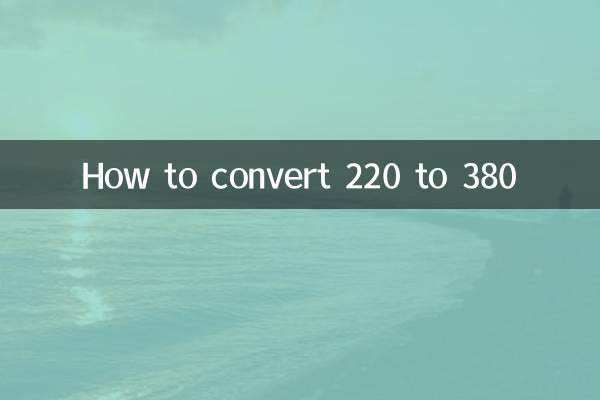
세부 사항을 확인하십시오